[How To] วิธีการใช้งาน Multi window
ให้ทุกการใช้งานสะดวกไม่ต้องรอนาน เพราะเราใช้งานสองแอพไปพร้อมกันได้ ไม่ว่าจะดูหนัง ไปพร้อมแชทกับเพื่อน หรือคุยงาน ไปพร้อมดูสไลด์ก็เป็นเรื่องง่ายด้วย Multi window ฟังก์ชันที่จะทำให้คุณใช้งานสองแอปพลิเคชันได้ในหน้าจอเดียว ซึ่งเราจะมาแนะนำวิธีการใช้งาน Multi window ให้ถึง 2 วิธีมาดูกัน


การเปิดใช้งาน Multi window วิธีที่ 1
- แตะที่ปุ่ม Recent ที่แถบด้านขวาล่างในหน้าต่างหลัก เพื่อเปิดรายการแอพที่ใช้ล่าสุด

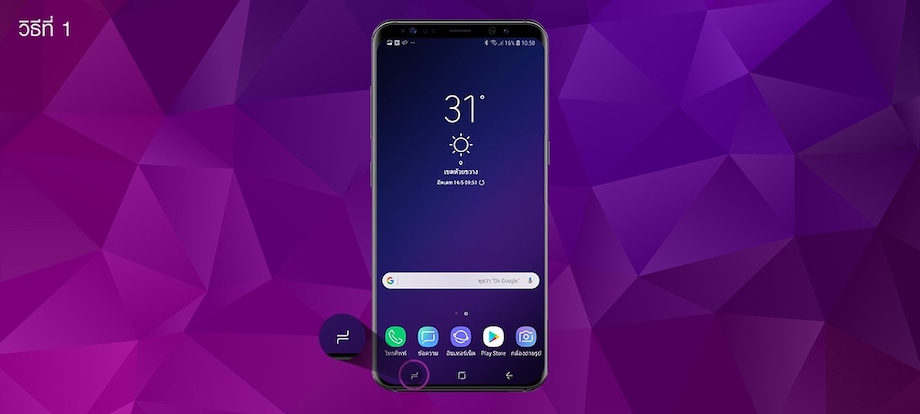
- หลังจากเปิดเลือกไปที่ไอคอน Multi window แอพที่เปิดใช้จะไปอยู่ด้านบน


- เพียงเท่านี้ก็สามารถเข้าใช้งาน Multi window ได้ หรือถ้าจะเปิดแอพที่ไม่ได้อยู่ในรายการแอพที่ใช้ล่าสุด ให้กดที่รายการแอพ (APP LIST)


- และเมื่อแตะที่แถบกลางระหว่าง Multi window จะมีตัวเลือกเพิ่มเติม Addition Options ที่จะช่วยให้คุณใช้งาน Multi window ได้มากขึ้น


- แตะค้างที่แถบระหว่างหน้าต่าง Multi window ให้คุณสามารถปรับขนาดหน้าต่างได้ด้วยการลากขอบเส้นแบ่งจอ


- และเมื่อคุณต้องการออกจากการใช้งาน Multi window เพียงแตะปุ่มหน้าจอหลัก จะกลับสู่หน้าต่างหน้าจอหลัก


- ถ้าอยากยกเลิกการใช้งานเพียง กดที่ปุ่ม x เมื่อต้องการปิดหน้าต่าง Multi window


การเปิดใช้งาน Multi – Window แบบที่ 2
- แตะที่ปุ่ม การตั้งค่า บนแถบแสดงสถานะด้านบน


- เลือกไปที่รายการคุณสมบัติขั้นสูง (Advanced Feature) เพื่อเข้าไปที่การตั้งค่า Multi window


- แตะที่ปุ่ม Multi Window เพื่อตั้งค่าการใช้งาน


- กดเปิดปุ่มการดำเนินการมุมมองป็อปอัพ (Pop up view action) เพื่อให้สามารถย่อขยายขนาดหน้าต่างได้อิสระมากขึ้น


- กดเลือกปุ่มมุมมองหน้าจอแยก (Use Recent Button) เพื่อเปิดหน้าต่างการทำงาน Multi windows ตรงแทบสถานะด้านล่าง


ด้วยวิธีการ 2 วิธีนี้ ก็ทำให้คุณมี Multi window ไว้ใช้งาน ไม่ว่าจะดูหนัง ไปพร้อมกับการทำงาน หรือ คำนวนตัวเลข ไปพร้อมดูไฟล์เอกสาร ก็เป็นเรื่องสะดวกสบายมากขึ้น












































































![[How To] วิธีสมัครอีเมล ในโทรศัพท์มือถือ](http://images.samsung.com/is/image/samsung/assets/th/explorer/howto/2018/register-email-on-mobile/mobile/e-mail_hero_mobile-01.jpg?$LazyLoad_Home_JPG$)
![[How To] วิธีสมัครอีเมล ในโทรศัพท์มือถือ](http://images.samsung.com/is/image/samsung/assets/th/explorer/howto/2018/register-email-on-mobile/mobile/e-mail_hero_mobile-01.jpg?$FB_TYPE_A_MO_JPG$)




![[How To] วิธีการโอนถ่ายข้อมูลจากสมาร์ทโฟนเครื่องเก่าไปเครื่องใหม่](http://images.samsung.com/is/image/samsung/assets/th/explorer/howto/2018/smart-switch/mobile/smart_switch_hero_mobile-01.jpg?$LazyLoad_Home_JPG$)
![[How To] วิธีการโอนถ่ายข้อมูลจากสมาร์ทโฟนเครื่องเก่าไปเครื่องใหม่](http://images.samsung.com/is/image/samsung/assets/th/explorer/howto/2018/smart-switch/mobile/smart_switch_hero_mobile-01.jpg?$FB_TYPE_A_MO_JPG$)


![[How To] วิธีการตั้งค่าข้อมูลจากโรงงาน (Factory Reset)](http://images.samsung.com/is/image/samsung/assets/th/explorer/howto/2018/factory-reset/mobile/factory_reset_hero_mb-01.jpg?$LazyLoad_Home_JPG$)
![[How To] วิธีการตั้งค่าข้อมูลจากโรงงาน (Factory Reset)](http://images.samsung.com/is/image/samsung/assets/th/explorer/howto/2018/factory-reset/mobile/factory_reset_hero_mb-01.jpg?$FB_TYPE_A_MO_JPG$)





















